Sử dụng máy vi tính thực chất là sử dụng những chương trình, phần mềm ứng dụng được cài đặt trên máy vi tính để thực hiện một hay nhiều công việc cụ thể nào đó như đánh văn bản, tính toán, xử lý ảnh, in ấn hoặc giải trí như truy cập internet, chơi trò chơi, xem phim, nghe nhạc,...
Bài viết này sẽ hướng dẫn bạn cách sử dụng máy vi tính theo đúng nghĩa của nó, có nghĩa là bạn sẽ biết phải bắt đầu làm gì với cái máy vi tính theo trình tự các bước sau.
Cách mở nguồn các thiết bị vi tính
Mở nguồn máy vi tính (CPU)
Thao tác này cũng giống như khi mở các thiết bị điện, điện tử khác. Bạn hãy nhấn vào nút có ghi chữ Power hoặc On/Off trên thùng máy (Case, CPU) đây là nút lớn nhất thường nằm ở phía trước, chỉ cần nhấn vào và bỏ tay ra liền không nhấn quá mạnh và giữ lâu.

Thông thường khi máy vi tính hoạt động thì đèn báo màu xanh hoặc vàng sẽ sáng.
Mở nguồn màn hình vi tính
Bạn hãy nhấn vào nút Power hoặc On/Off phía trước màn hình (Monitor) nếu màn hình chưa được mở.

Đèn báo nguồn của màn hình lúc đầu thường sẽ có màu vàng và chuyển sang màu xanh khi có tín hiệu từ CPU.
Mở nguồn các thiết bị khác
Mở công tắc cho các thiết bị còn lại nếu muốn sử dụng như loa, Modem, Router (thiết bi truy cập internet ), máy in,,.. nếu không nhìn thấy công tắc phía trước thì có thể nó được bố trí nằm phía sau hoặc bên hông của thiết bị. Thông thường khi thiết bị được mở sẽ có đèn báo sáng.
Bạn cần phải kiểm tra để chắc là máy vi tính và các thiết bị khác đều đã được cắm dây nguồn vào ổ điện. Một số máy vi tính có nhiều thiết bị được cắm chung vào một ổ cắm có công tắc, cần phải mở công tắc này trước và sau khi mở công tắc thì có thể một số thiết bị như màn hình, loa,... sẽ được cấp điện hoạt động.
Khởi động Hệ điều hành
Khác với các thiết bị điện tử, máy vi tính gồm có phần cứng là những thiết bị, bộ phận có thể chạm vào được và phần mềm là chương trình điều khiển các hoạt động của phần cứng, chương trình ứng dụng.... Trong đó có một chương trình đặc biệt giúp quản lý và điều hành mọi hoạt động của máy vi tính là phần mềm hệ thống hay còn gọi là Hệ điều hành. Mỗi máy vi tính bắt buộc phải có ít nhất một Hệ điều hành, Windows, Linus, Mac OS,... là tên gọi của những Hệ điều hành thông dụng.
Sau khi được cấp nguồn, máy vi tính sẽ tự kiểm tra và hiển thị các thông số trên màn hình, nếu không có vấn đề gì thì Hệ điều hành sẽ được khởi động, lúc này đèn màu đỏ sẽ sáng hoặc nhấp nháy để báo hiệu ỗ dĩa cứng đang hoạt động, đèn này chỉ sáng khi nào có sự truy xuất dữ liệu chứa trong ỗ dĩa cứng. Công việc duy nhất cần phải làm lúc này là chờ khoảng một vài phút hoặc lâu hơn tùy theo tốc độ của bộ vi xử lý trong máy vi tính.
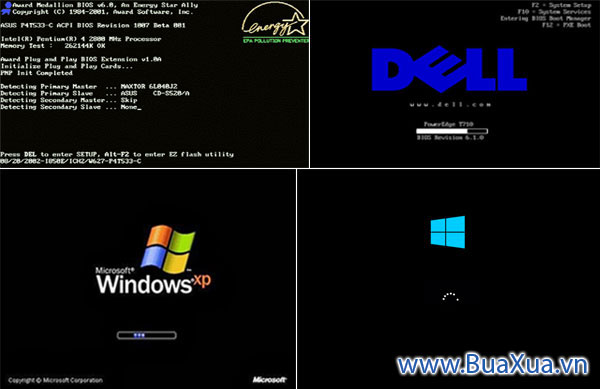
Cách sử dụng chương trình phần mềm ứng dụng trên máy vi tính
Sau khi hệ điều hành khởi động hoàn tất, màn hình chính (Desktop) của hệ điều hành xuất hiện. Mỗi hệ diều hành sẽ có màn hình Destop khác nhau, tuy nhiên thông thường trên màn hình sẽ có các biểu tượng của chương trình và một biểu tượng hình mũi tên có thể di chuyển được, đó là con trỏ chuột cho biết có thể sử dụng chuột để thao tác. Lúc này đèn đỏ báo hiệu ổ dĩa cứng đang hoạt động sẽ tắt.

Nếu đây là lần đầu tiên bạn sử dụng máy vi tính thì hãy dành chút thời gian để làm quen với việc sử dụng bàn phím và chuột của máy vi tính. Xem hướng dẫn Cách sử dụng bàn phím của máy vi tính và Cách sử dụng chuột của máy vi tính
Trước hết bạn cần phải nắm được một số thao tác cơ bản của Hệ điều hành để quản lý các tài nguyên như ổ dĩa, dữ liệu, chương trình,... mỗi hệ điều hành có thể sẽ có cách quản lý khác nhau nhưng hầu hết đều có giao diện đồ họa trực quan nên rất thuận tiện cho người sử dụng.
Tiếp theo là tìm hiểu xem những chương trình phần mềm ứng dụng nào đã được cài đặt, chúng hoạt động như thế nào và mục đích dùng để làm gì. Các hình ảnh nhỏ và dòng chữ bên dưới được hiển thị trên màn hình (Desktop) là các biểu tượng đại diện (Shortcut) cho các chương trình. Khi muốn mở, chạy chương trình nào thì nhấn đúp nút chuột trái vào biểu tượng đó hoặc dùng chuột chọn biểu tượng và nhấn phím Enter trên bàn phím
Cách mở hoặc chạy một chương trình vi tính
Ngoài các biểu tượng nằm trên màn hình Desktop còn có các biểu tượng khác của chương trình nằm trong hệ thống Menu của Hệ điều hành. Mỗi chương trình có thể có nhiều biểu tượng và được đặt trong một thư mục (Folder) có tên của chương trình, khi chỉ con trỏ chuột vào các thư mục nằm trong hệ thống Menu này thì các thư mục con hoặc các biểu tượng sẽ tự động sổ ra, muốn mở chương trình nào chỉ cần nhấn chuột vào chương trình đó.
Chương trình mỗi khi chạy sẽ mất một khoảng thời gian để khởi động, hãy chờ cho đến ghi nào xuất hiện khung cửa sổ giao diện của chương trình (đèn ổ dĩa cứng tắt).
Cách đóng một chương trình vi tính đang chạy
Khi muốn kết thúc, đóng hoặc thoát khỏi chương trình đang chạy thông thường sẽ có 2 cách là nhấn nút trái chuột vào nút có hình dấu X (thường nằm ở góc trên bên phải cửa sổ của chương trình) hoặc truy cập vào trình đơn (Menu) File và chọn Exit, Close hoặc Quit...
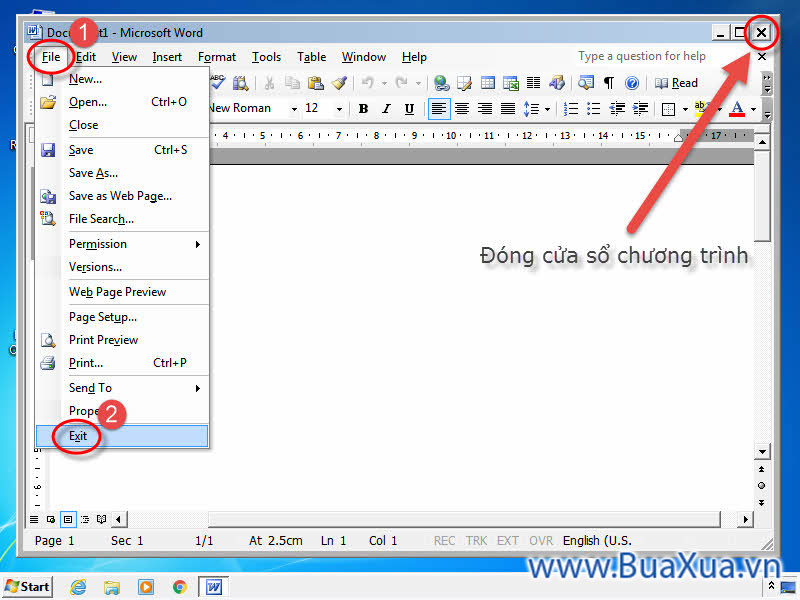
Cách tắt máy vi tính
Tắt máy vi tính cũng cần phải theo một trình tự để đảm bảo an toàn cho dữ liệu và hệ thống. Ngược lại với quá trình khởi động và sử dụng, trước khi tắt máy cần phải thoát (kết thúc) khỏi chương trình đang hoạt động và sau đó kết thúc hoạt động của Hệ điều hành (Shut Down hoặc Turn Off) . Sau khi kết thúc hệ điều hành máy vi tính sẽ tự động tắt nguồn, bạn chỉ cần tắt nguồn điện của màn hình và các thiết bị khác.
Nếu sau khi thoát khỏi hệ điều hành mà máy vi tính không thể tự động tắt nguồn thì có thể do bị lỗi hệ điều hành hoặc thiết bị phần cứng bên trong. Lúc này bạn hãy nhấn và giữ nút nguồn khoảng vài giây thì máy vi tính sẽ tắt.
- Đối với máy vi tính sử dụng Hệ điều hành Windows 7 hoặc 8, khi muốn tắt máy thì phải truy cập vào Menu Start (nằm ở góc dưới bên trái màn hình) và chọn Shut Down
- Đối với máy vi tính sử dụng Hệ điều hành Windows 10, khi muốn tắt máy thì phải truy cập vào Menu Start (nằm ở góc dưới bên trái màn hình) sau đó chọn Power và chọn Shut Down
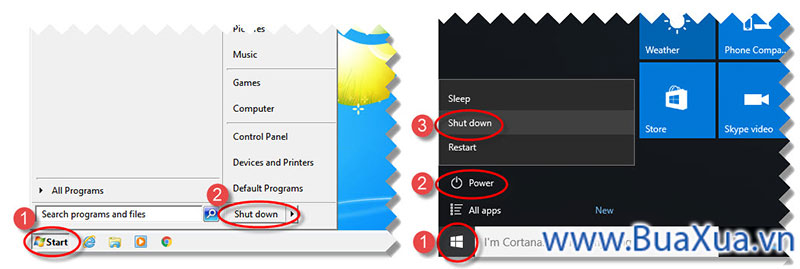
- Việc tắt máy vi tính đột ngột mà không theo trình tự an toàn rất dễ làm hư hỏng các linh kiện bên trong của máy vi tính.
- Phía trước máy vi tính (CPU) còn có một nút nhấn nhỏ, nút này dùng để khởi động lại (Reset) máy vi tính khi bị lỗi đứng hình, treo máy.


















